WBC世界棒球經典賽火熱開打
延續12強賽奪冠的激情和熱血,2026年第六屆世界棒球經典賽中華隊將資格賽中爭奪2個資格。如何錄製棒球直播比賽中的精彩瞬間並隨時重溫比賽回放?本文將告訴您錄製棒球直播比賽的方法。

使用强大的世界棒球經典賽直播錄製軟體 EaseUS RecExperts
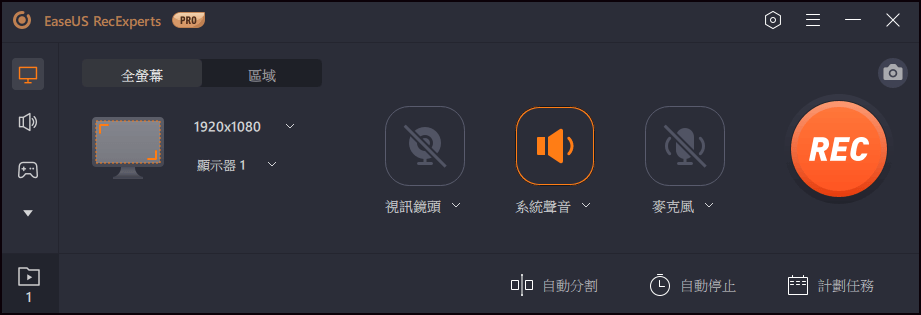
- 適用於遊戲、直播、媒體和教學的多種螢幕錄製模式。
- 允許您錄製直播和游戲的螢幕和網路攝影機、安排錄製以及擷取系統和麥克風音訊。
- 以 4/8K 超高清畫質錄製螢幕。
- 這款無限的螢幕錄影工具配有內建編輯器和媒體播放器,並產生字幕。
支援10多種文件格式的匯入和匯出。 - 相容性:Windows 和 Mac。
EaseUS RecExperts 是免費錄製超高清品質WBC世界棒球經典賽的最佳免費螢幕錄影工具。它允許用戶錄製、編輯、評論和重播所有WBC世界棒球經典賽的直播精彩片段。您可以巧妙地錄製系統音訊並無限時間地錄製,以隨時觀看比賽回放。
透過 RecExperts,您還可以編輯影片、製作 GIF、使用 AI 消除不需要的噪音、添加字幕以及編輯比賽精彩片段,隨時隨地將WBC世界棒球經典賽的精彩瞬間分享給您的親友。
使用EaseUS RecExperts進行世界棒球經典賽直播錄製的步驟
步驟 1. 啟動 EaseUS RecExperts。選擇錄製模式,例如全螢幕、自訂義或視窗。為了獲得更順暢的錄製體驗,我們建議選擇全螢幕,尤其是在錄製直播影片、網路會議或 YouTube、Netflix 或 Zoom 平台內容的時候。

步驟 2. 大多數影片都包含音訊,因此請確保系統聲音錄製已開啟。點擊揚聲器圖示以開啟系統音訊,然後使用旁邊的小箭頭選擇您偏好的播放裝置。如果您想在錄製過程中不受背景干擾,請啟用無聲錄製功能 - 在錄製過程中僅錄製影片中的音訊。
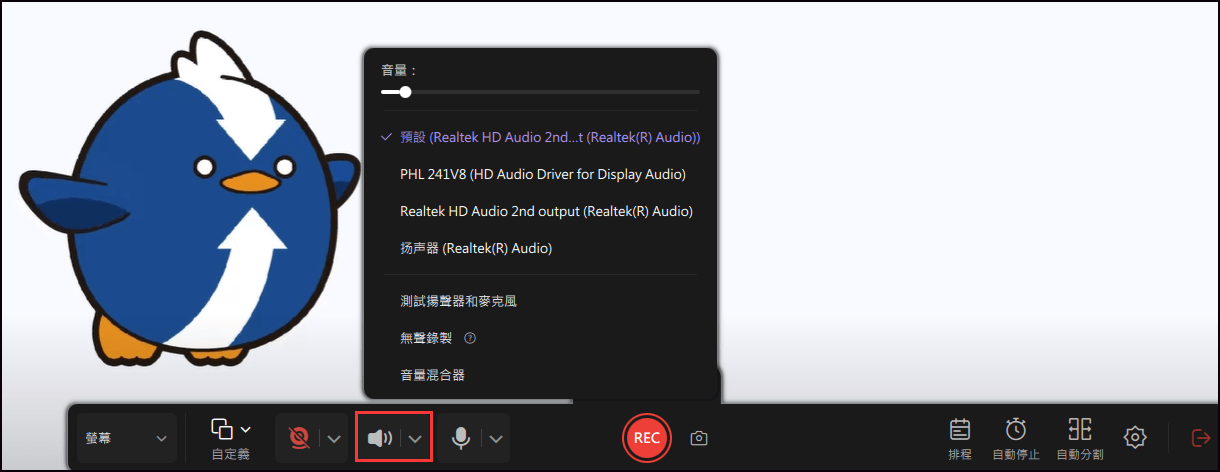
步驟 3. 設定完成後,按下紅色的「REC」按鈕開始錄製。錄製過程中,如果需要暫停,請點擊白色「暫停」按鈕,如果要停止錄製並儲存影片,請點擊紅色「停止」按鈕。
步驟 4. 停止錄製後,您將進入預覽介面。您可以查看影片、剪輯、添加浮水印、或者將聲音轉為文字。影片編輯功能在錄製線上會議、直播影片或教學步驟等影片時非常有用,因為它可以讓您快速編輯和調整內容的重點。

總結
若您擔心WBC世界棒球經典賽比賽時間與您的工作/學習時間撞檔,不妨使用EaseUS RecExperts 錄製比賽直播並觀看比賽回放,確保您不錯過任何一顆精彩好球。




